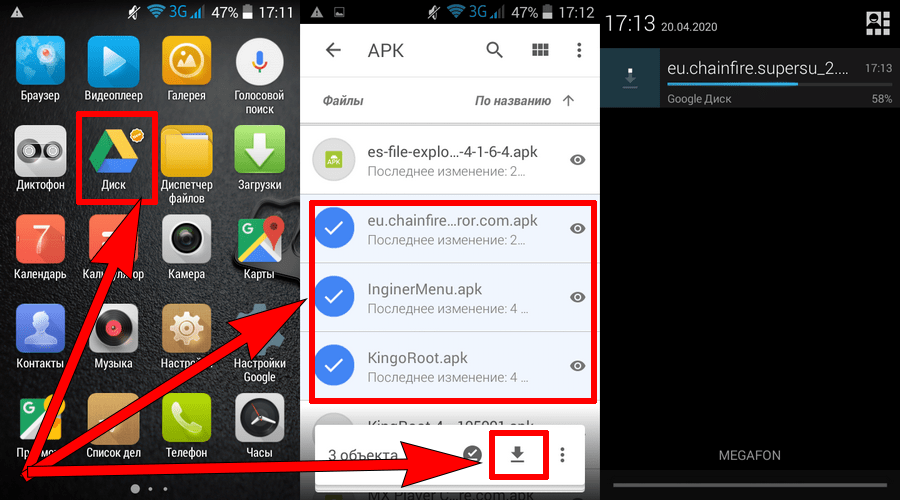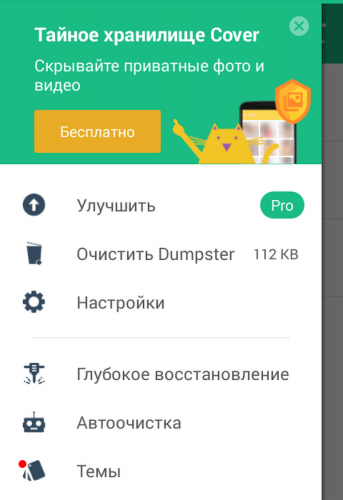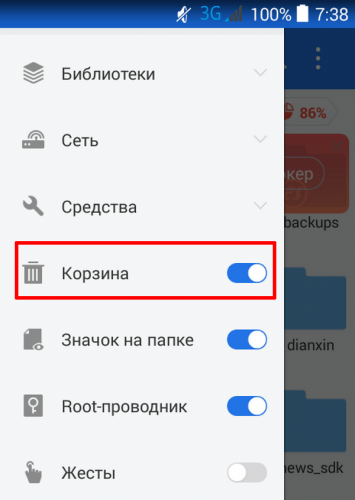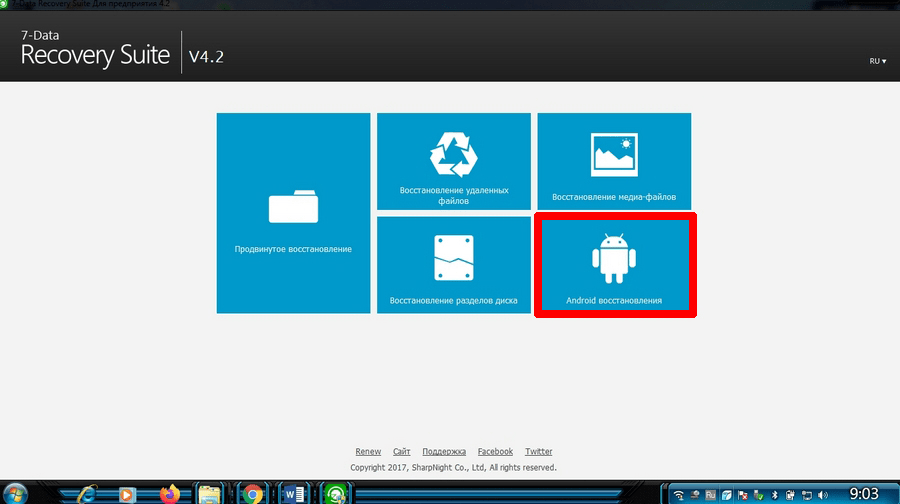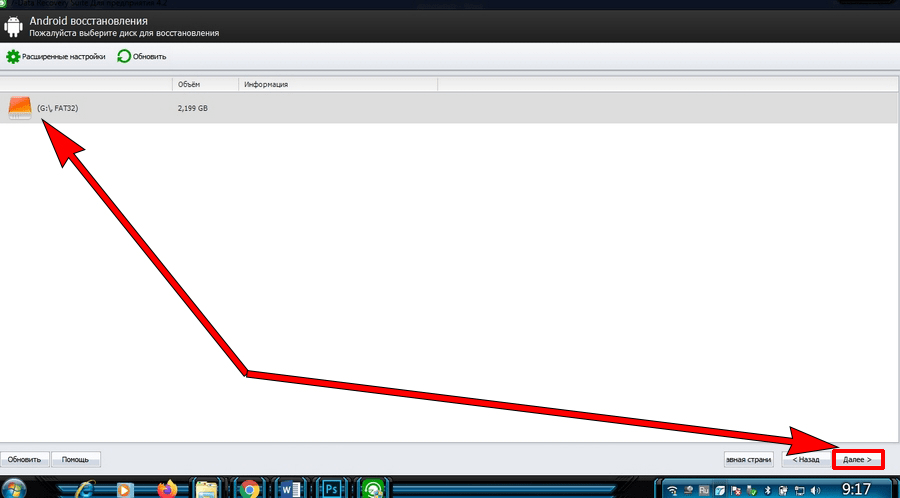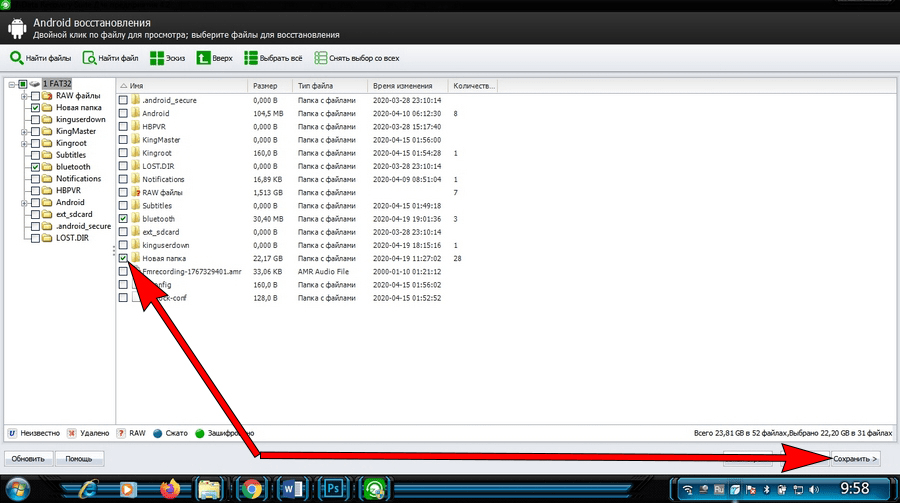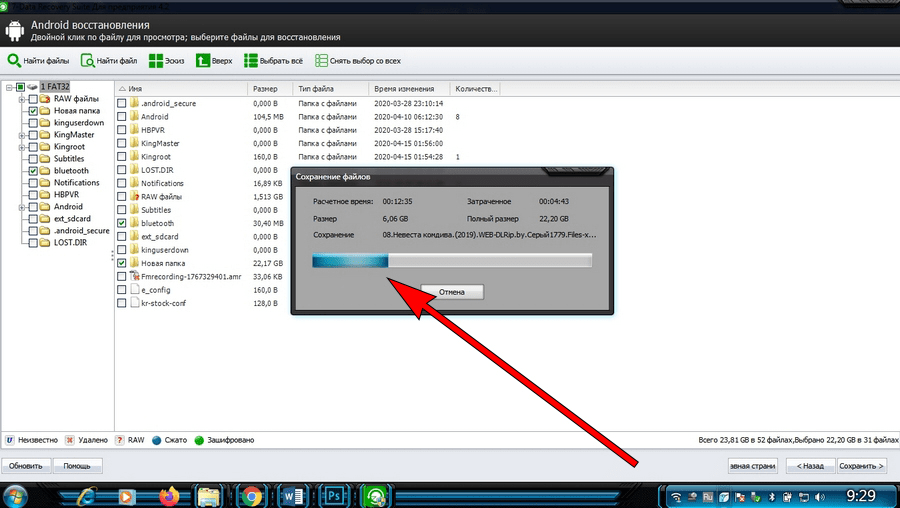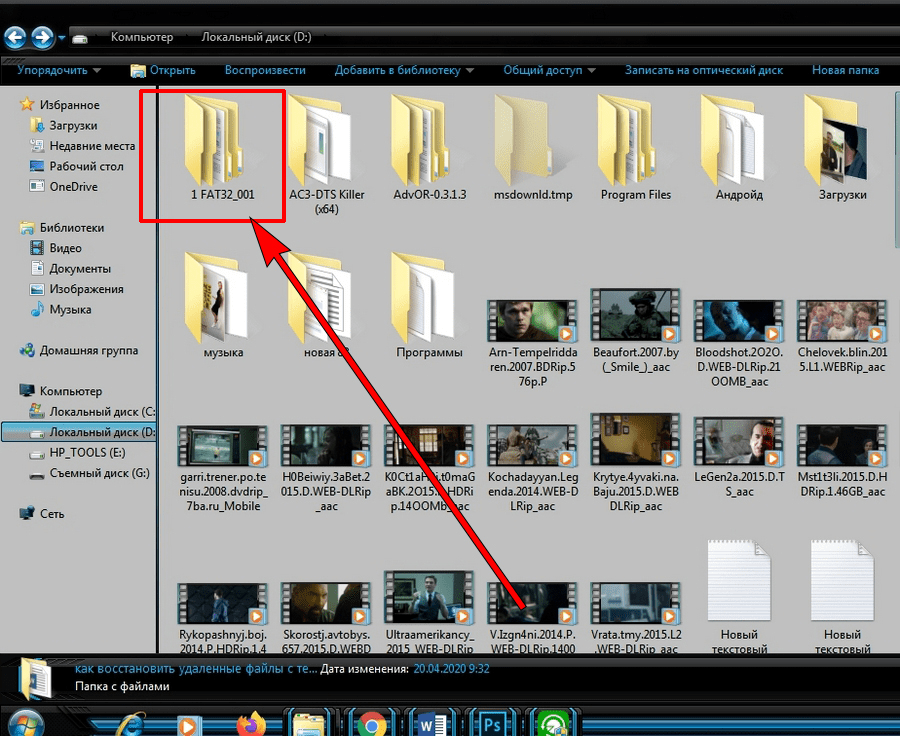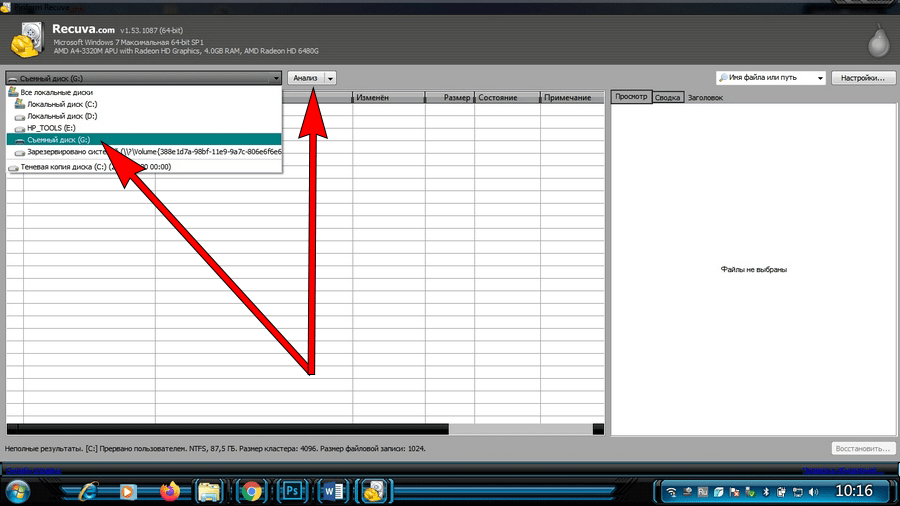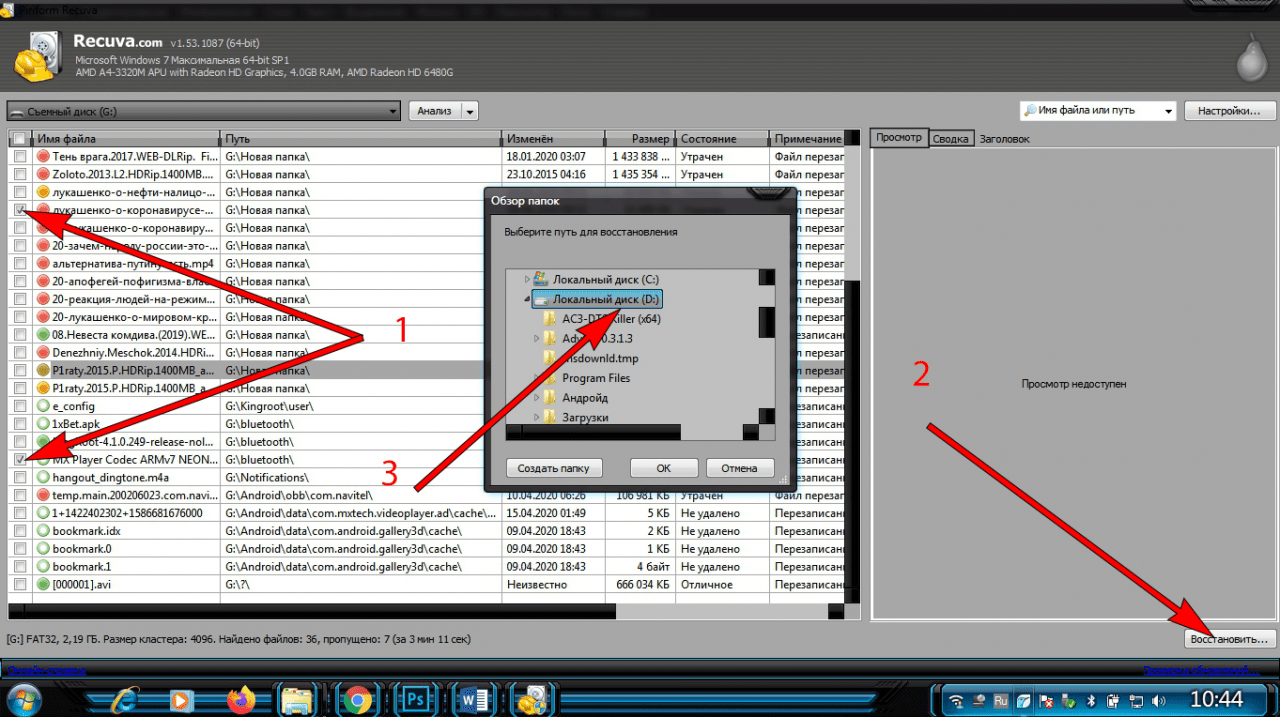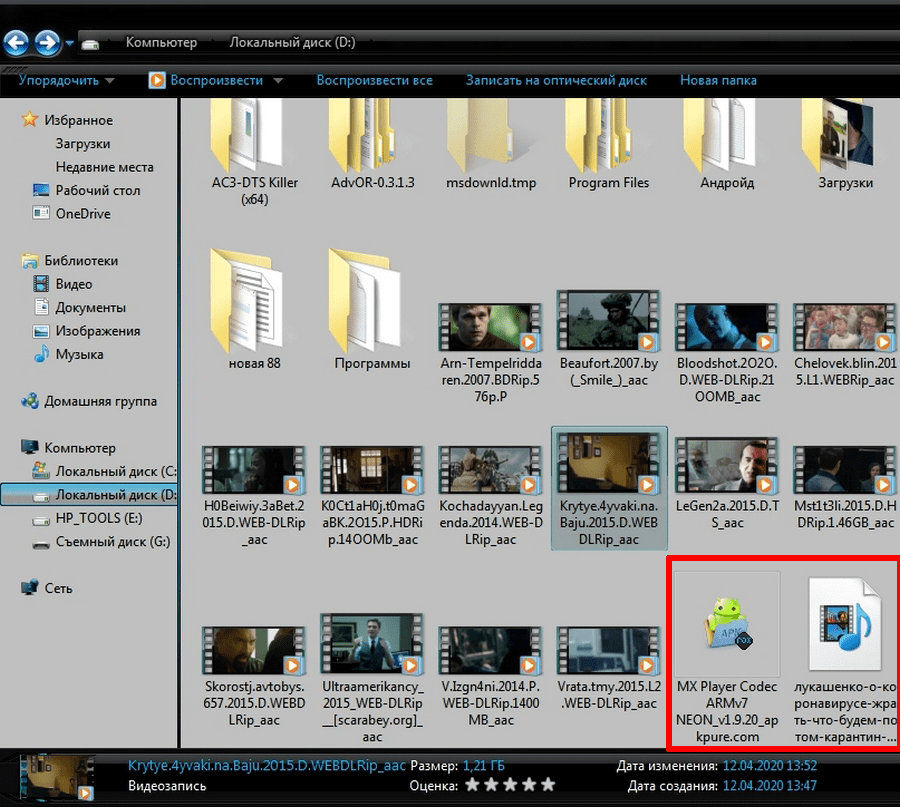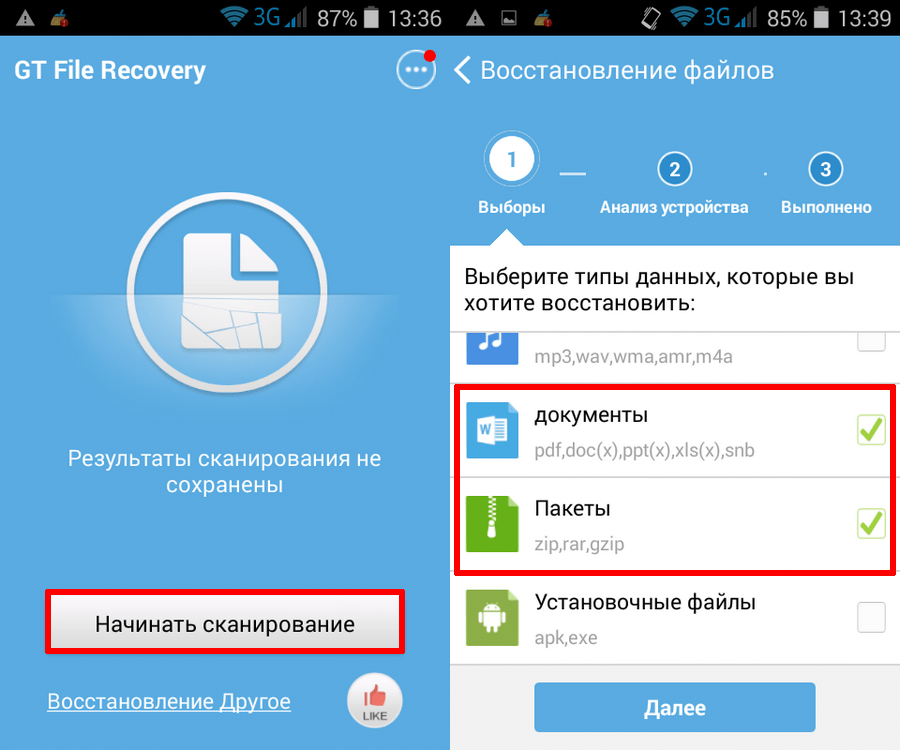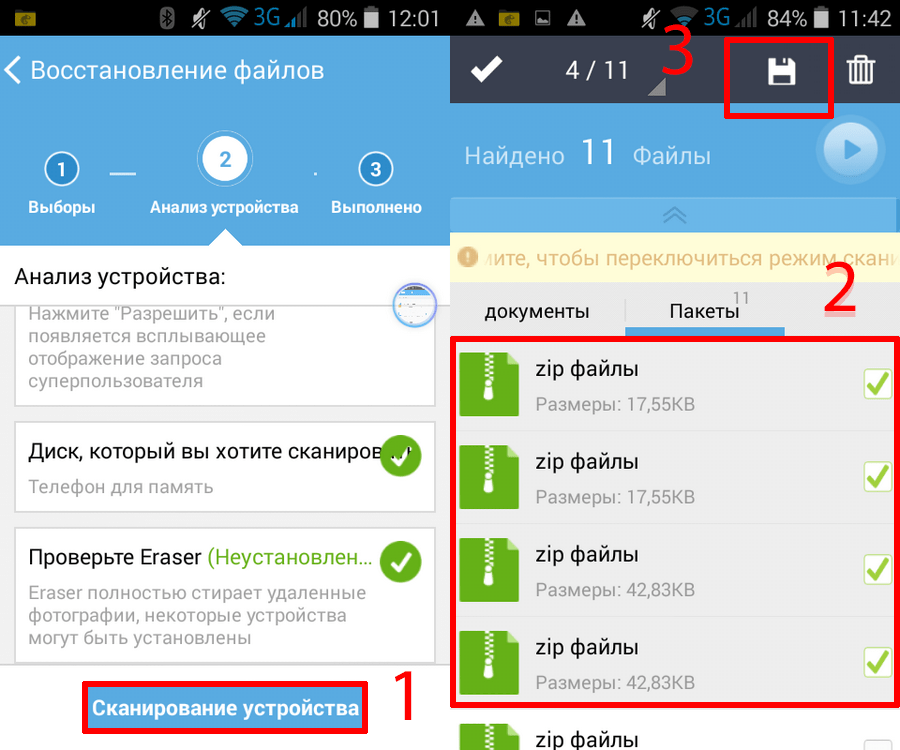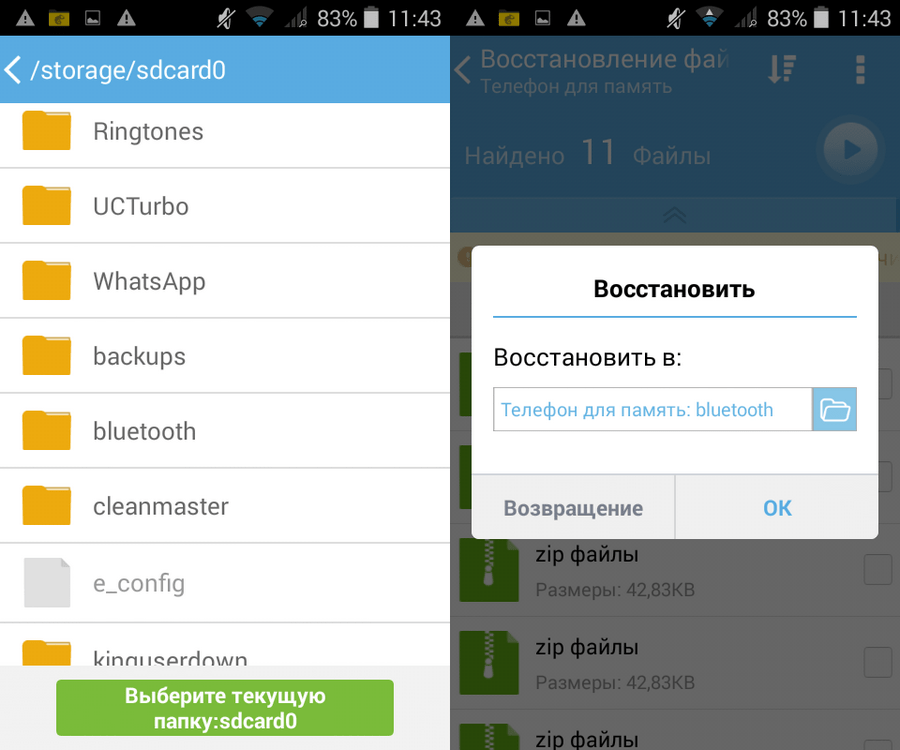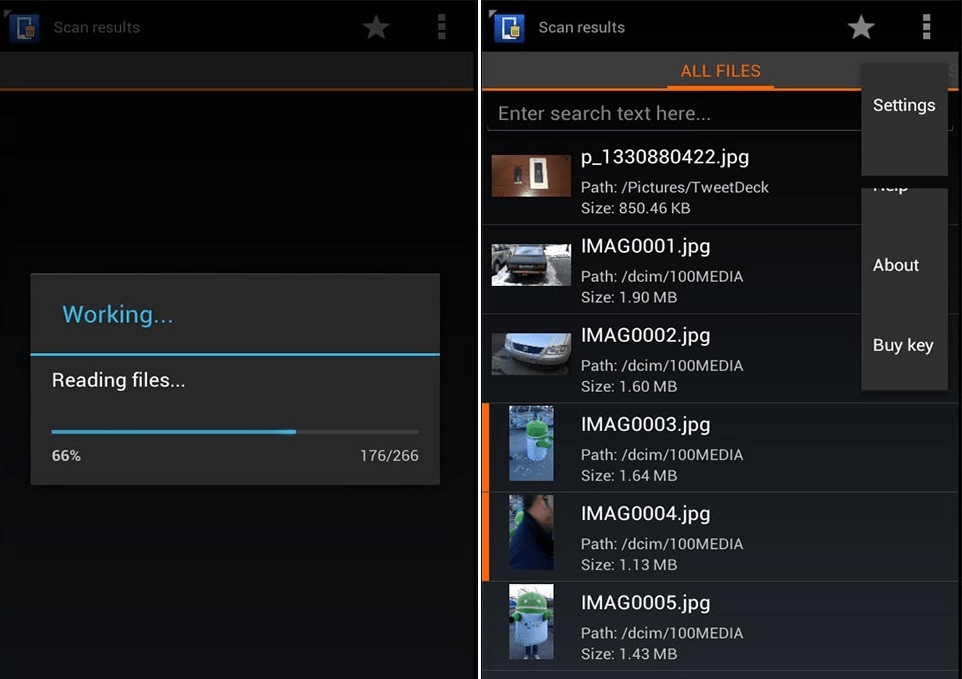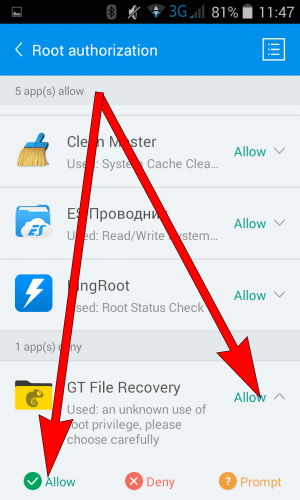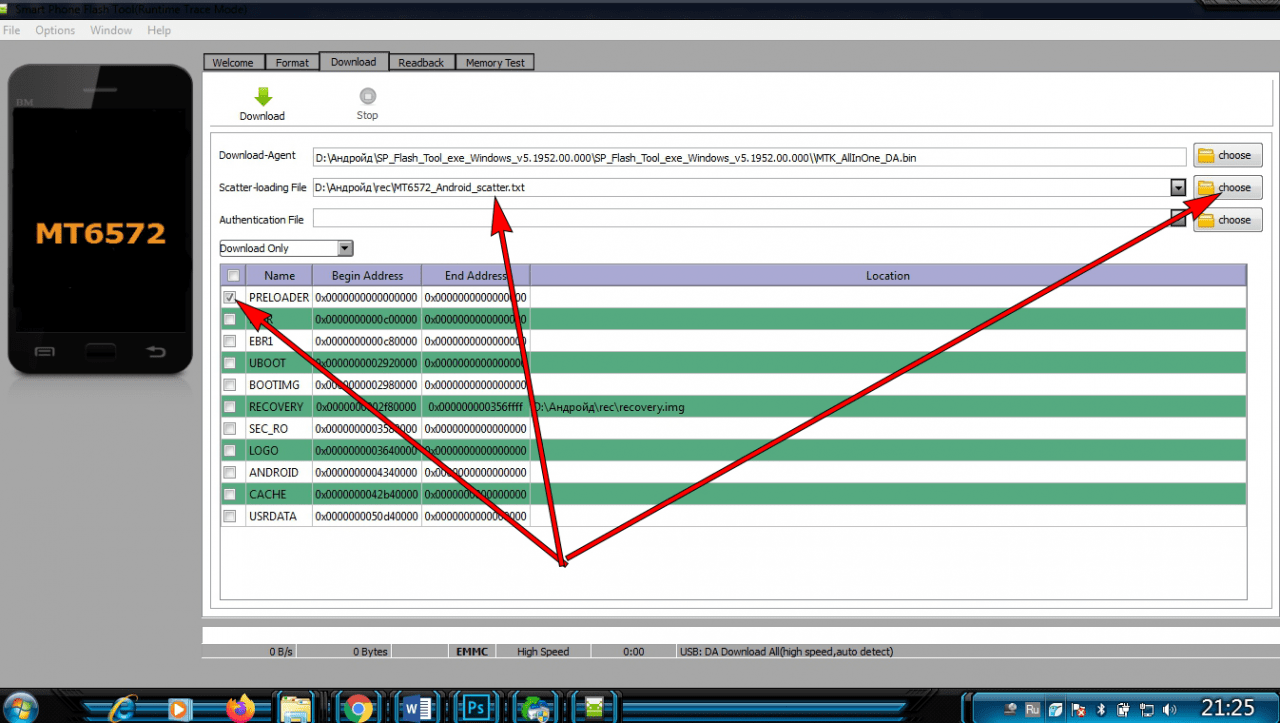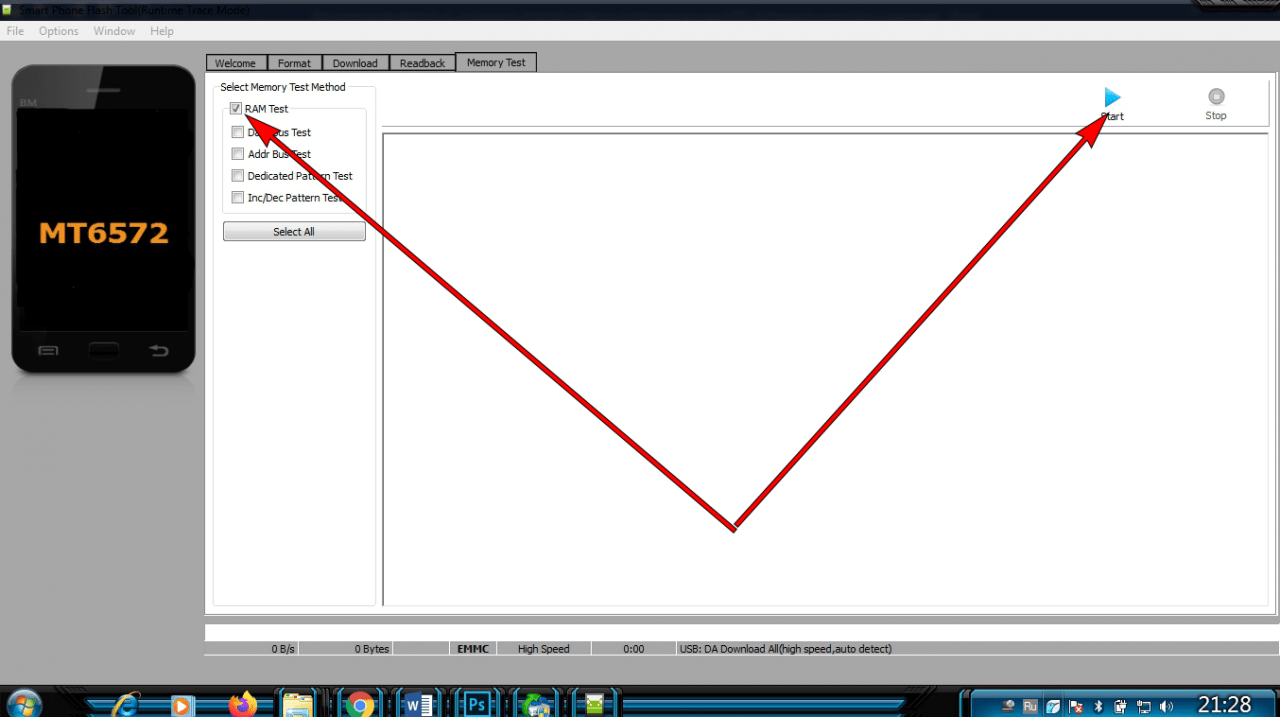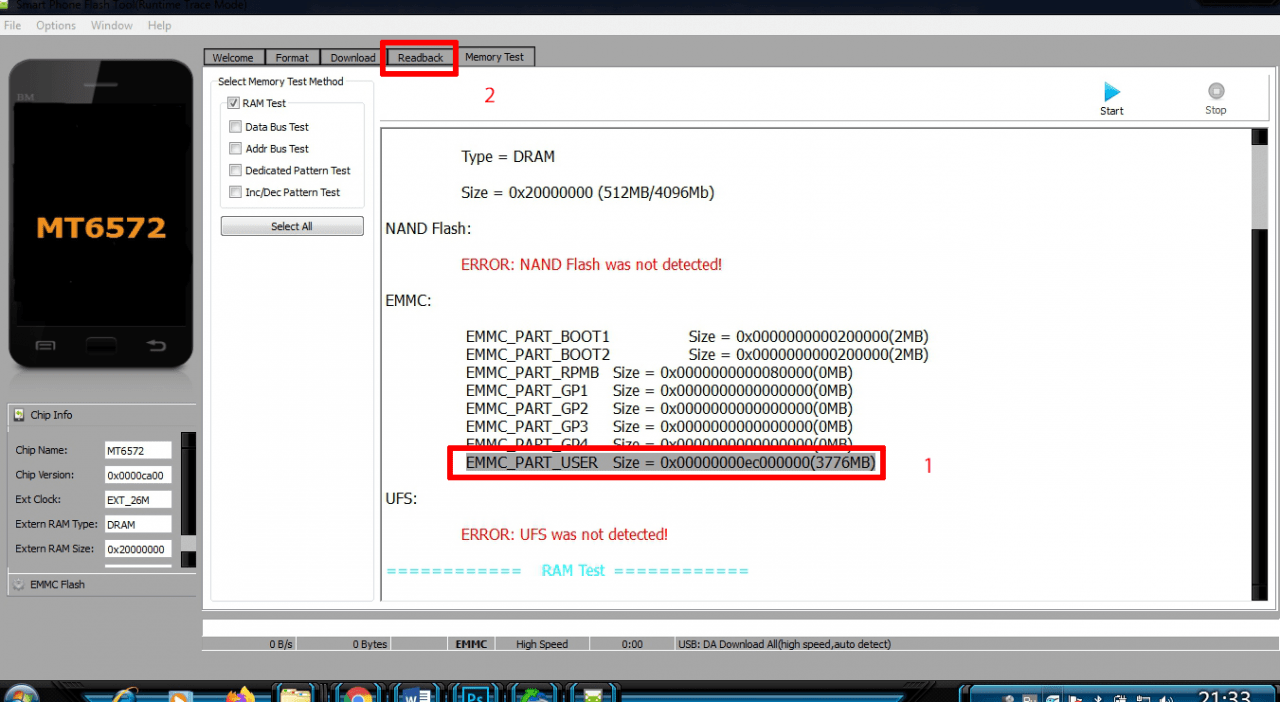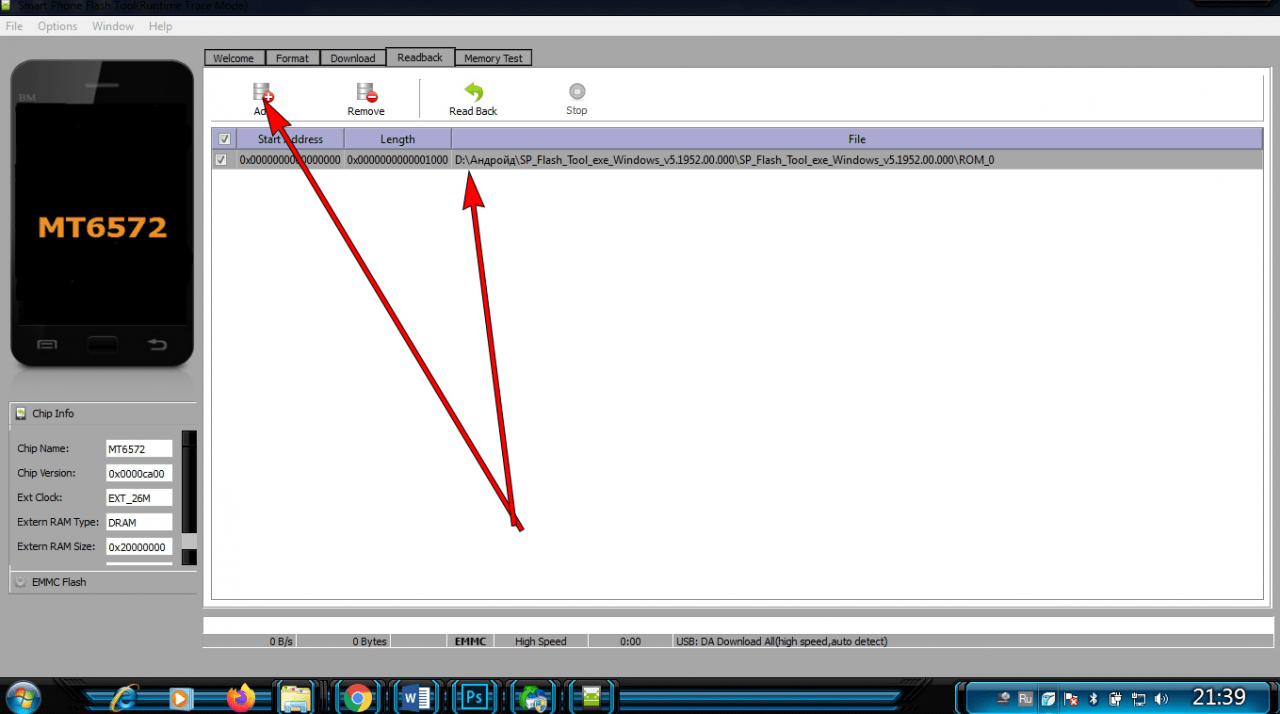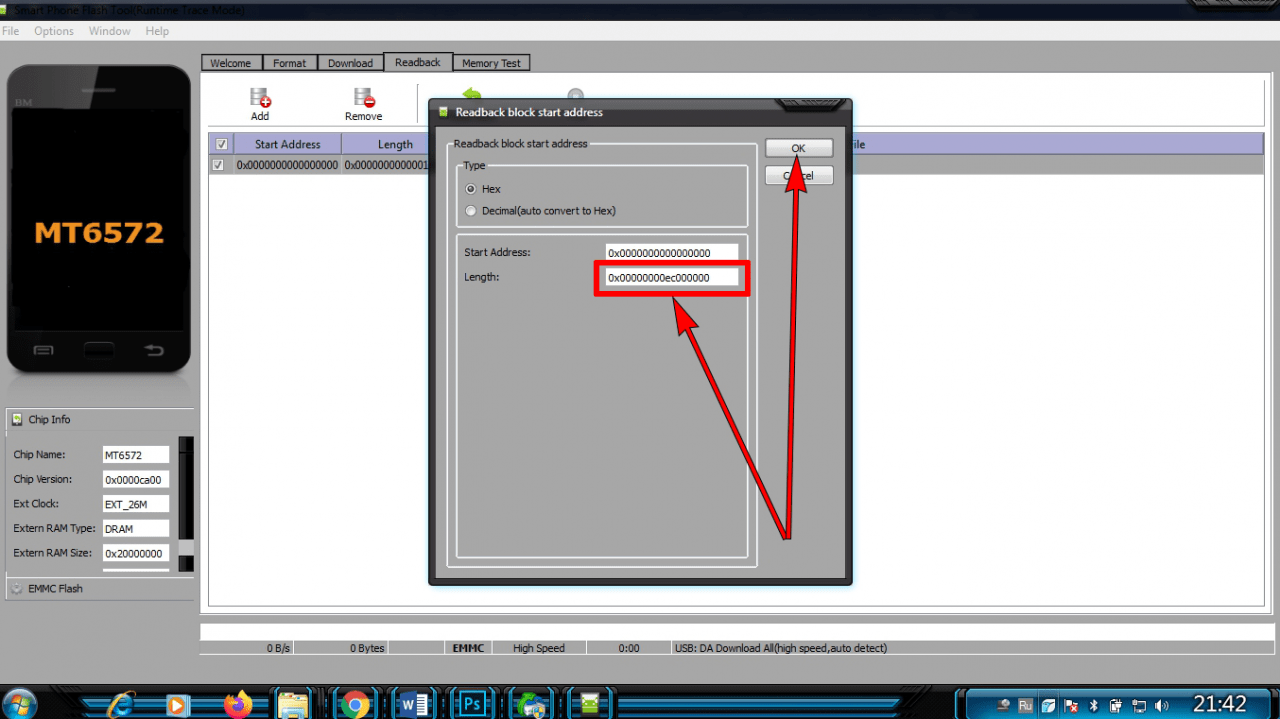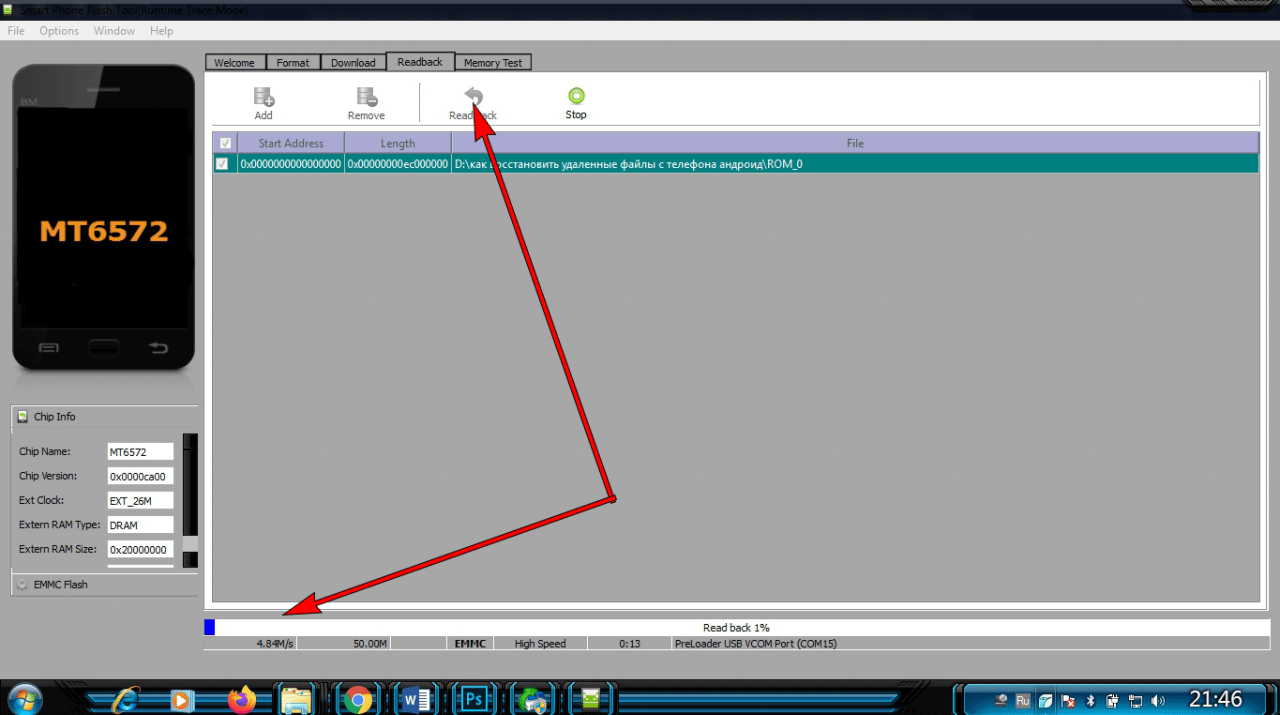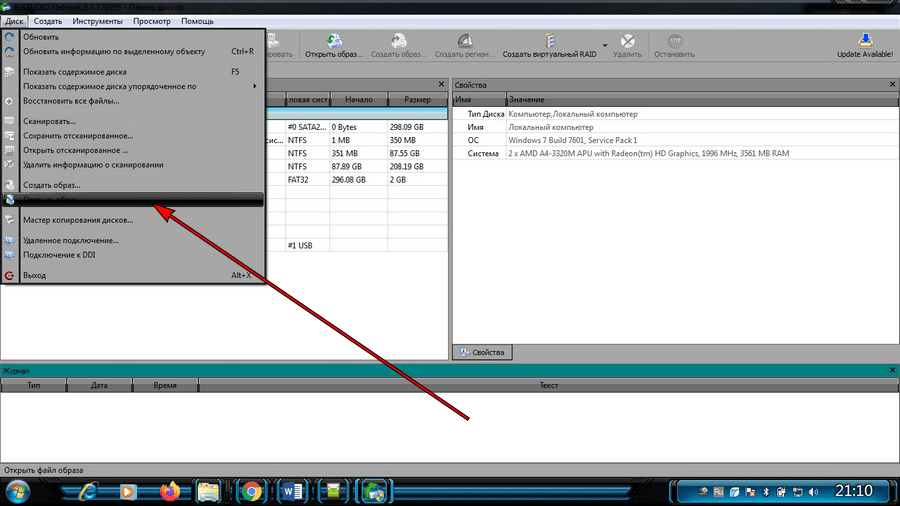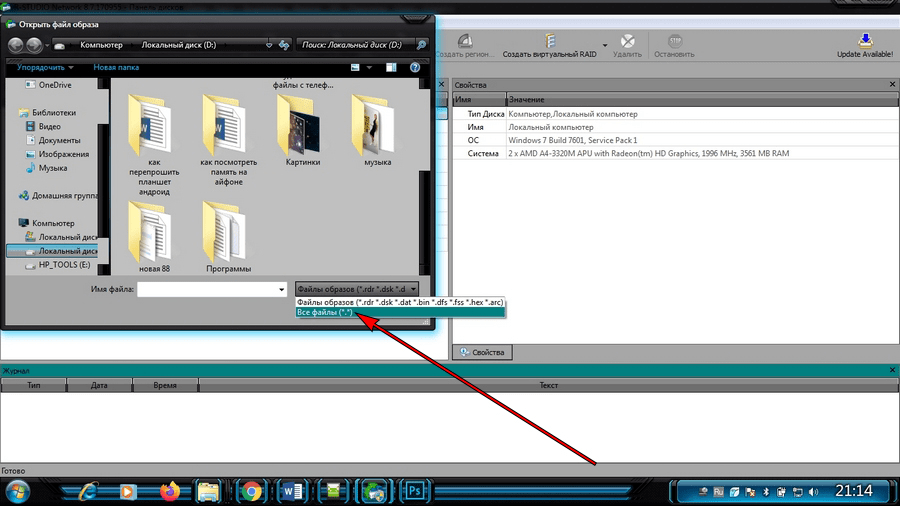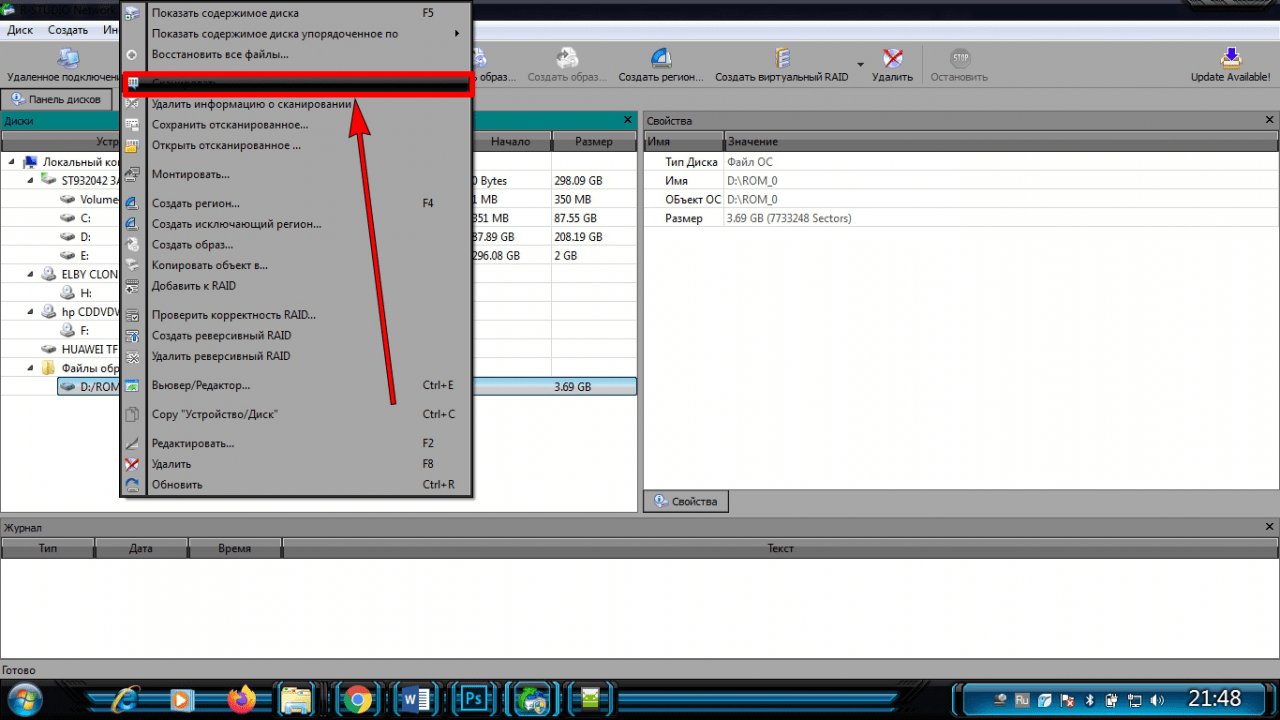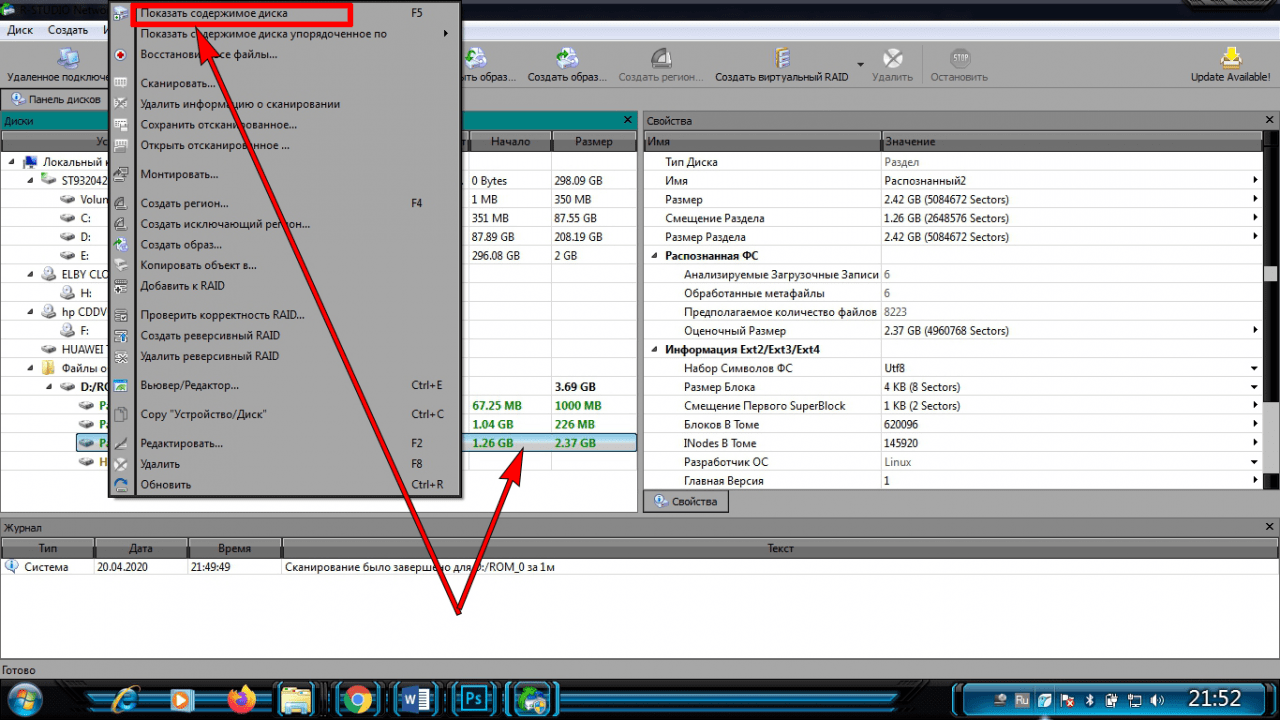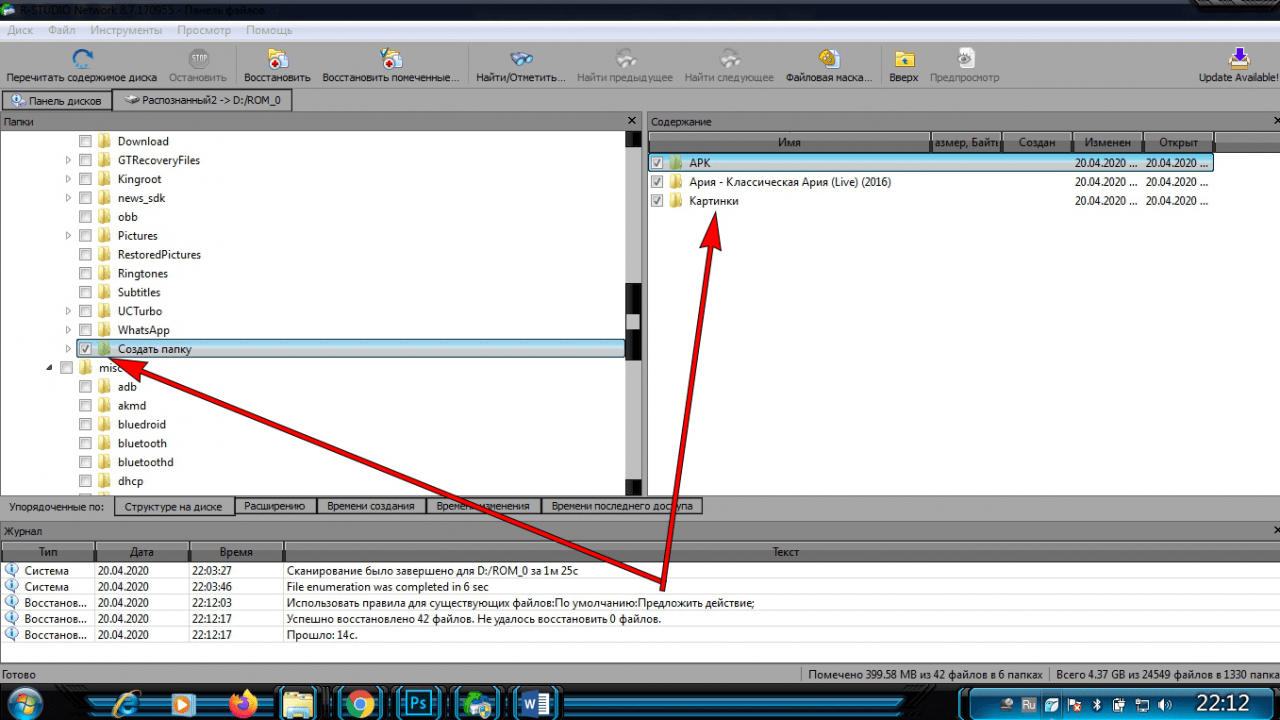Смартфон является самым распространенным мобильным устройством, на котором практически все пользователи хранят важную личную информацию. Это связано с тем, что он всегда под рукой. Но после переполнения памяти гаджета приходится удалять с него ненужные файлы, при этом часто по ошибке удаляют любимые картинки, видеофайлы, документы и другие важные файлы. Поэтому многим пользователям приходится их восстанавливать. Именно из-за этого в данной статье будут рассмотрены наиболее распространенные способы восстановления информации на Android гаджетах.
- Как восстановить удаленные файлы с телефона Андроид из облака Google
- Как найти удаленные файлы в телефоне в корзине
- Как найти удаленные файлы на Андроиде с помощью компьютера
- Как вернуть удаленные файлы с телефона Андроид с помощью специальных приложений
- Как извлечь файлы со сломанного смартфона
- Если не получилось
Как восстановить удаленные файлы с телефона Андроид из облака Google
Многие пользуются на Android гаджетах облачным сервисом Google Диск, потому что на нем можно бесплатно хранить 15 Гб данных (документы, картинки, музыку, видео и т.д.). Поэтому можно в любое время их восстановить.
Для этого нужно:
- Открыть приложение Гугл Диск на телефоне.
- Выбрать там нужные файлы или папки.
- После чего необходимо загрузить их на телефон. Для этого нажимаем соответствующую иконку.
Как найти удаленные файлы в телефоне в корзине
На ПК предусмотрена стандартная «Корзина», куда перемещаются удаленные файлы. В телефонах на базе Android она тоже есть в некоторых приложениях. К примеру, в новых версиях Android она предусмотрена в штатном инструменте «Фото». Поэтому после удаления картинок, они сначала перемещаются в корзину. Правда действует ограничение — картинки хранятся в корзине 30 дней, после чего они автоматически удаляются.
Также можно создать корзину на смартфоне с помощью сторонних программ. Ниже приведены самые популярные из них.
Dumpster
Эта программа необходима всем пользователям, которые часто по ошибке удаляют важные файлы (картинки, музыкальные файлы, документацию, видео файлы и т.д.). Благодаря Dumpster можно быстро их восстановить.
В платной версии приложения предусмотрена работа с облачным сервисом, поэтому все файлы из корзины попадают в онлайн-сервис.
Программа встраивается в панель быстрых настроек, что делает использование утилиты очень удобным.
ES Проводник
В этом файлменеджере тоже имеется корзина, но ее нужно включать в настройках с помощью специального переключателя.
После включения этой функции все удаленные файлы будут перемещаться в корзину, где они могут храниться долгое время. Поэтому в любое время можно быстро их восстановить.
Как найти удаленные файлы на Андроиде с помощью компьютера
Быстро найти и восстановить данных на Android устройстве можно с помощью ПК. Для этого нужно сначала подключить смартфон к компьютеру с помощью USB кабеля, после чего просканировать память гаджета специальным софтом. Ниже рассмотрена процедура восстановления данных с помощью самых популярных программ.
7-Data Recovery Suite
Эта программа позволяет быстро найти удаленные файлы на Android-гаджете и восстановить их. При этом утилита может работать со внутренней памятью и съемными накопителями.
Процедура восстановления информации с помощью 7-Data Recovery Suite выглядит так:
- На телефоне включаем режим отладки по USB.
- Подключаем гаджет с помощью шнура к ПК в качестве USB-накопителя.
- Далее запускаем программу на ПК.
- Потом выбираем в меню утилиты опцию «Android восстановление».
- В следующем окне нажимаем «Далее».
- После чего выбираем нужный раздел памяти телефона (в нашем случае он один – это внутренний накопитель G с файловой системой FAT 32) и нажимаем «Далее».
- Далее дожидаемся завершения поиска удаленных файлов.
- Потом выбираем папки в которых хранились важные данные и нажимаем вкладку «Сохранить».
- После чего выбираем директорию на ПК, куда сохранятся выбранные файлы.
- Запустится процедура восстановления данных, после чего эти файлы будут доступны на ПК.
Recuva
Это тоже довольно неплохая компьютерная программа, позволяющая быстро восстанавливать данные на Android смартфонах.
Работают с ней так:
- Подключают смартфон к ПК с помощью USB шнура.
- Включают на гаджете режим подключения USB накопитель.
- Запускают программу.
- Выбирают в интерфейсе утилиты накопитель телефона, после чего жмут вкладку «Анализ».
- После окончания процедуры сканирования памяти гаджета в меню утилиты появится список найденных файлов.
- Далее выбирают в нем нужные файлы и нажимают «Восстановить». При этом указывают путь, куда будут сохранены восстановленные файлы.
- После завершения процесс восстановления данных, полученные файлы будут доступны в указанной ранее директории.
Как вернуть удаленные файлы с телефона Андроид с помощью специальных приложений
Этот способ восстановления удаленных данных на Андроид-устройствах предусматривает наличие на них root-прав. Поэтому если вы еще их не получали, то нужно их получить с помощью специального софта. Например, можно использовать для этого программы KingRoot, Baidu, Framaroot или Towelroot.
После получения рут-прав необходимо установить на гаджет софт для восстановления данных. Разберем процедуру восстановления данных с помощью самых востребованных у пользователей программ.
GT File Recovery
Эта программа позволяет восстанавливать удаленные данные с внешних носителей, а также из системной (внутренней) памяти.
Работают с этой программой так:
- Открывают ее и нажимают в основном окне утилиты «Начать сканирование».
- Далее выбирают тип восстанавливаемых файлов (картинки, аудио, видео, архивы, документы и инсталляционные apk файлы) и нажимают «Далее».
- Потом нажимаю «Сканировать устройство».
- После завершения процедуры сканирования появится список найденных файлов.
- Далее отмечают в нем нужные файлы и нажимают в верхней панели иконку дискеты.
- После чего выбирают папку, в которую будут сохранены файлы, и нажимаю вкладку «Сохранить».
Потом восстановленные файлы будут доступны в указанной пользователем папке.
Undeleter
С помощью этой утилиты можно быстро восстановить удаленные файлы с Android гаджета.
В Google Play представлены две версии Undeleter, бесплатная и платная. С помощью первой программы можно реанимировать только картинки, во второй все типы файлов (изображения, документы, музыку, видеофайлы, архивы и т.д.). Причём утилита работает с внутренней памятью смартфона и SD картами.
Процесс восстановления в этом случае следующий:
- Скачивается и устанавливается программа на телефон из Play Маркета.
- После чего запускается утилита.
- Далее выбирается папка для сканирования.
- Потом выводится список найденных файлов.
- После выбора нужных данных, программа восстанавливает их в то же место, где они располагались до удаления.
Если не получается получить рут-доступ во время работы программы, то нужно дать ей разрешение в приложении суперпользователя.
Как извлечь файлы со сломанного смартфона
В процессе эксплуатации телефоны часто по разныv причинам ломаются, поэтому пользователям приходиться доставать из них важную информацию (файлы, документы, контакты, SMS и т.д.). Универсального инструмента для извлечения данных из поломанных телефонов нет, поэтому в каждом конкретном случае он будет индивидуален. Если же вы его не найдете, то нужно нести аппарат в сервисный центр, где его отремонтируют и восстановят на нем всю информацию.
Извлечение данных из сломанных аппаратов на базе процессора MTK
Извлекают файлы из сломанных телефонов на базе процессоров MTK следующим образом:
- Скачивают и устанавливают на ПК универсальный ADB драйвер и программу SP Flash Tool.
- После чего ищут и скачивают scatter файл для процессора сломанного аппарата (в нашем случае это процессор MT6572). Узнать номер процессора можно в интернет магазинах или на тематических порталах. Если он будет подобран неправильно, то программа выдаст ошибку и скажет для какого процессора нужен scatter файл.
- Далее загружают этот файл в приложение и устанавливаем галочку возле PRELOADER, при этом с остальных пунктов их убирают.
- Потом открывают в программе вкладку «Memory Test», где убирают все галочки, кроме RAM Test.
- Теперь нажимают в меню программы кнопку «Старт» и подключают к ПК выключенный сломанный гаджет.
- Далее копируют в блокнот строку EMMC_PART_USER Size = 0x00000000ec000000(3776MB) (все гаджеты отличаются, поэтому размер бэкапа разный).
- Потом отключают от ПК телефон и открывают в программе вкладку «ReadBack».
- После чего нажимают «Add», а потом 2 раза жмут появившуюся там строку.
- Далее выбирают директорию, в которую сохранится бэкап.
- Потом откроется небольшое окошко, где в строку «Length» вставляют комбинацию символы после EMMC_PART_USER Size = и до скобок (3776MB) в которых отображается размер бэкапа (в нашем случае – это 0x00000000ec000000). Далее нажимают в этом окне «ОК».
- После чего нажимают «ReadBack» и подключают к ПК сломанный аппарат (выключенный).
- Запустится процедура считывания информации. Ожидают ее завершения.
- В это время ставят на компьютер программу R-Studio, чтобы открыть с ее помощью полученный образ. Что открыть бэкап в программе нажимаю «Диск» → «Открыть образ», выбирают директорию в которой хранится файл и нажимают в окошке отображение всех файлов.
- Далее нажимают на образ и выбирают вкладку «Сканировать».
- Потом выбирают нужный раздел и нажимают «Просмотреть содержимое диска».
- После чего в файловой структуре диска выбирают файлы и папки для восстановления (в нашем случае это папка «media» и подпапка с именем «Создать папку»). Нажимают на них и выбирают вкладку «Восстановить». После чего можно выбрать директорию сохранения файлов и нажать «ДА».
- После окончания процедуры восстановления данных файлы будут доступны в указанной пользователем директории.
Если не получилось
Если все описанные выше способы не помогли восстановить важные данные на телефоне, то нужно пробовать другие утилиты. Также нужно проверить, возможно устройство было синхронизировано с Google диском, на котором может хранится необходима информация. Кроме того, вспомните может быть вы делали резервных копий смартфона и сохранили их на ПК или каком-либо съемном накопителе.
Если восстановленные файлы нельзя прочесть или просмотреть, то можно попробовать их исправить специальным софтом, таким как программа «Hetman File Repair». В сложных ситуациях, нужно обращаться за помощью в специализированные лаборатории, занимающиеся восстановлением удаленных данных.